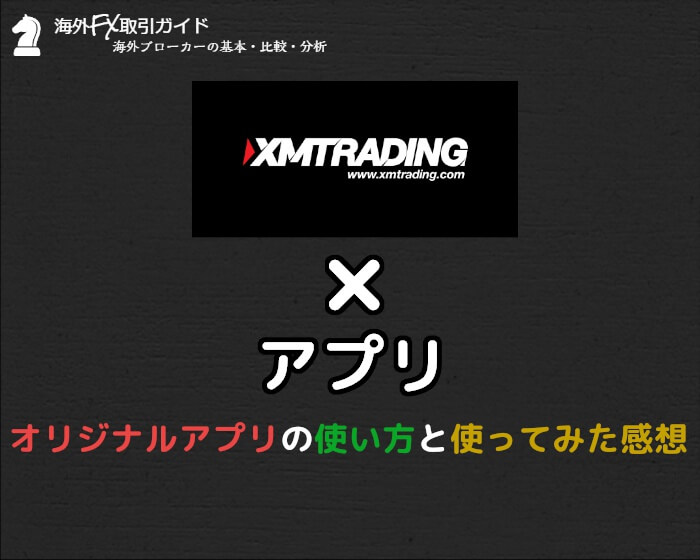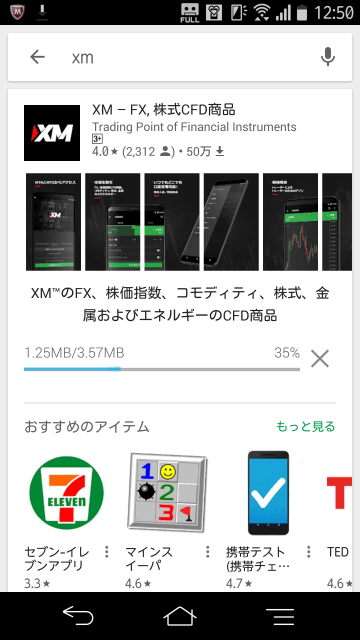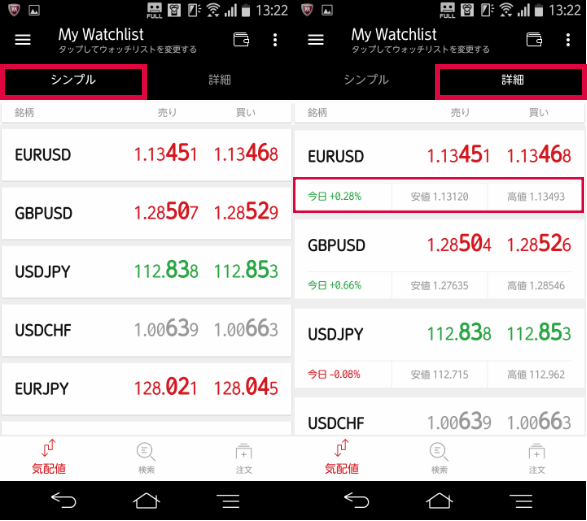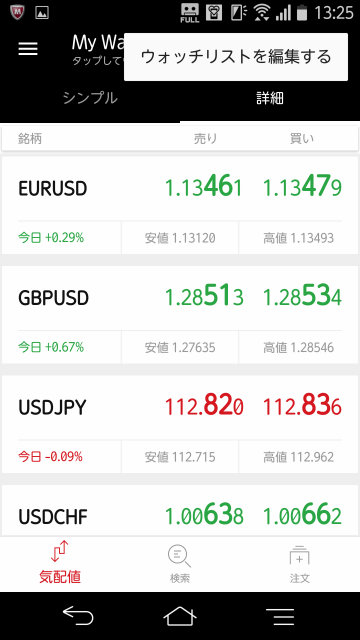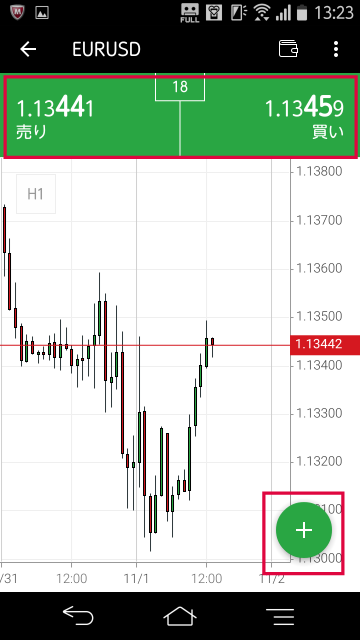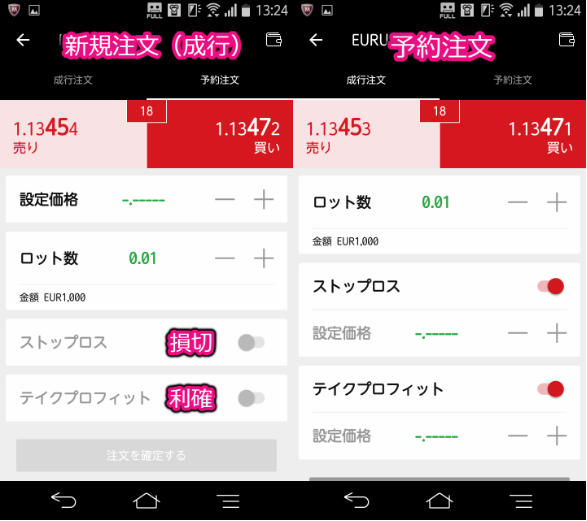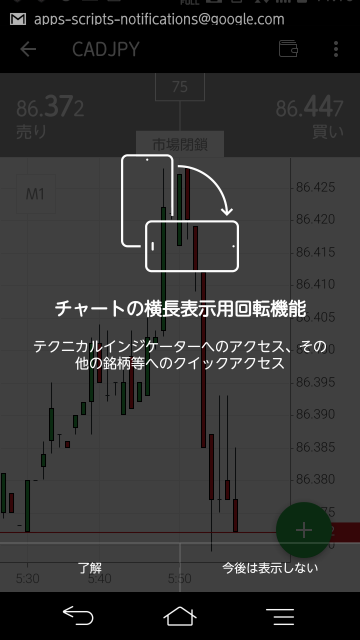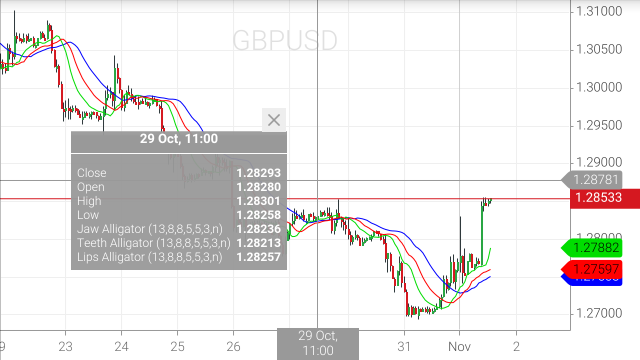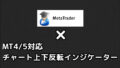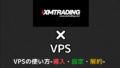先日、XMからオリジナルアプリのリリース情報が届きました。
元々、MT4/5のアプリが配信されていたので全部で3種類のアプリが提供されていることになります。
② MT5アプリ
③ XMオリジナルアプリ
通常、メタトレーダーユーザーなら①②を使えば問題なく取引できるわけですが、両アカウントを保有しているユーザーはそれぞれインストールする必要があり、スマホのスペック的な問題を抱えていました。

今回のXMオリジナルアプリは、MT4/5アカウント両方にアクセスできるという事が最大の売りらしいです。
というわけで早速オリジナルアプリを使ってみました!
\ 最大50万円の入金ボーナス!XMの詳細は! /
アプリをダウンロード
アンドロイドユーザーはGooglePlay、iPhoneユーザーはAppStoreからダウンロードしてください。
ログイン先は「会員ページへアクセスする」と「MT5取引ログイン」
①「会員ページへアクセスする」(XMのマイページ)
マイページにはMT4/5どちらのアカウントでもログイン可能です。入金・出金・ボーナスの受け取り、注文履歴、現在の残高などの口座情報を全て確認することができます。
②「MT5取引ログイン」
MT5アカウントのみログイン可能。注文や決済が行える。
ログインに必要なものはMT4/5のIDと設定したパスワードです。取引画面にログインできるのは、MT5アカウントのみです。

残念ながらMT4アカウントでは、アプリを通じて取引を行うことができないのでご注意ください。
XMオリジナルアプリの使い方
取引画面に入ると通貨ペア一覧が表示され、自由に追加・削除が可能です。通貨ペアリストには【シンプル】と【詳細】があり、安値や高値、前日比などのデータを見たい方は【詳細】で確認できます。
銘柄の追加は画面下の【検索】から行います。Forexで為替ペア、CFDsでCFD商品、Cryptocurrenciesから暗号通貨の追加が行えます。
通貨ペアリストが表示されるので追加したいペアの右側をタップすることで追加できます。(上画像だとCADJPYを追加)
アプリの不具合のためか、+の追加ボタンが消えている場合があります…そういう場合もリスト右側をタップすればしっかり反映されます(汗)
上の【ウォッチリストの編集】から複数のウォッチリストを作成できます。特定のペア群を監視した、暗号通貨とCFD銘柄、為替ペアをそれぞれ分けて監視したい時などはこいつを使いましょう。
\ 口座開設で3000円GET!XMの詳細は! /
アプリの注文方法
気配値一覧からペア選択→チャート上の「+」もしくは「買い 売り」から新規注文が行えます。
注文方法は成行と予約注文が可能でき、注文と同時にストップロス(損切)やテイクプロフィット(利確)の設定が行えます。
横スクロールモードでカスタマイズ
横スクロールモードにすると詳細なカスタマイズができるようになります。
…時間足の変更
1分足から月足まで。時間足の変更はこちらから行います。
…チャートタイプの変更
ラインチャート、ロウソク足、バーチャートの3種類から選択可
…インジケーターの追加
ボリバンや一目均衡表、MACD、RSIなど全96種類のインジケーターが利用できる。
…各種ツール
フィボナッチやラインを描くツール
…銘柄変更
ウォッチリストに登録した銘柄を自由に変更
…ポインタの使用
高値・安値・始値・終値などチャートを細かく見たいときに使用
インジケーターは複数利用できます。描画ツールも一通りそろっているので基本的な分析には十分な機能です。
XMのオリジナルアプリはありか?結論!

オリジナルアプリは現時点では不要です!!
ブラウザ経由でマイページにログインできて入出金処理できるのは便利ですが、トレードがMT5でしかできないのと、機能面もMetaTrader専用アプリに比べて著しく劣ります。単純に動きが遅いのもマイナス要素です。
現時点ではアプリを入れる必要はないと判断します。

MT4対応、機能面の充実等、今後に期待といったところですね。
\ ボーナス豊富!XMの詳細は! /